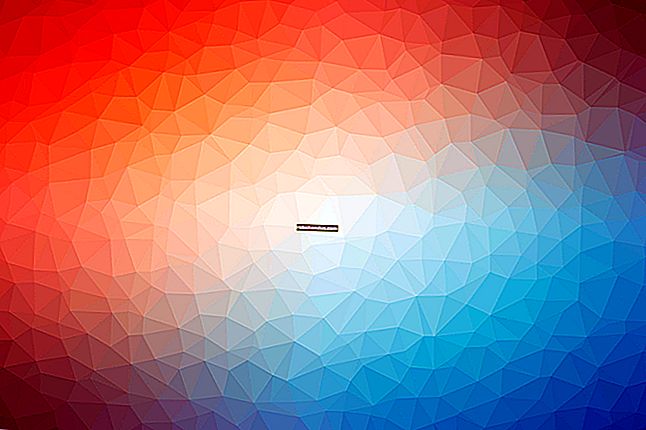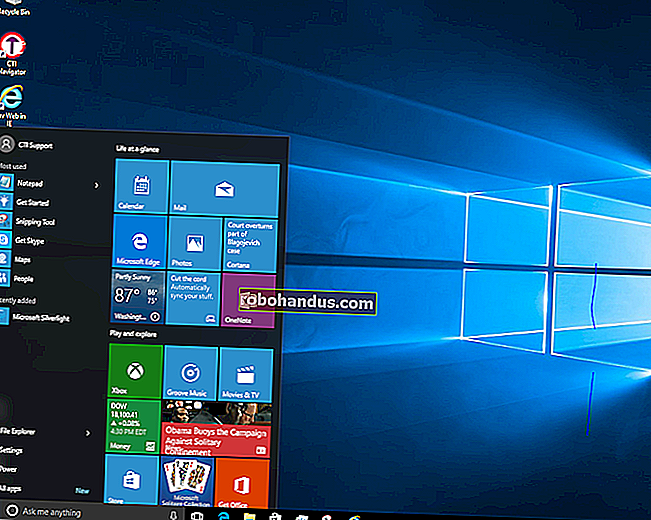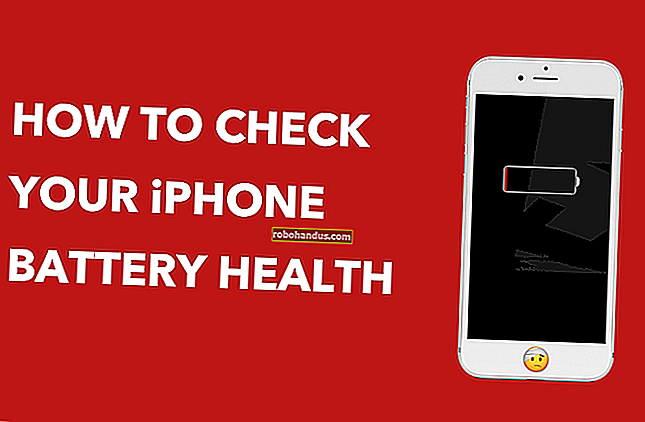パフォーマンスを向上させるための5つの最高のPCアップグレード

PCをアップグレードしますか?RAMの増設から、DIY水冷システム用に設計されたケースのカスタム構築まで、さまざまな選択肢があります。どのアップグレードが最適かは、PCによって異なります。現在、どのような仕様がありますか?ゲームをしているのですか、4Kビデオを編集しているのですか、それとも単にWebを閲覧しているだけですか?
ここでは、5つの一般的なPCアップグレードと、それらから最も改善されるシステムを示します。また、これらのさまざまなアップグレードがどれほど難しいかを示しています。ほとんどの場合、簡単に実行できますが、他の方法よりも少し考えて計画を立てる必要がある場合もあります。
ソリッドステートドライブを追加する

- アップグレードの難しさ:簡単
- デバイスタイプ:デスクトップまたはラップトップ
これは、特に老朽化したシステムで劇的な違いをもたらす古典的な基本的なアップグレードです。ラップトップまたはデスクトップコンピューターがハードドライブで実行されている場合、2.5インチSSDを入手すると大きな違いが生じます。PCの応答性が向上し、起動時間が大幅に短縮されます。フラッシュストレージの現在の状態を考えると、クアッドレベルセル(QLC)よりもトリプルレベルセル(TLC)ドライブの方がおそらく良いでしょう。
すでに2.5インチSATAベースのSSDを使用している場合、次のステップはNVMeM.2ドライブにアップグレードすることです。これにより、一般的な応答性と起動時間も改善されますが、ハードドライブほど劇的には改善されません。
M.2ドライブには1つの注意点があります。PCには特別なM.2PCIeスロットが必要です。最新のデスクトップマザーボードのほとんどはそれを備えているはずですが、ラップトップの機能は大きく異なります。マザーボードまたはデバイスのマニュアルをチェックして、システムがこれらのドライブをサポートしているかどうかを確認してください。
関連:マルチレイヤーSSD:SLC、MLC、TLC、QLC、PLCとは何ですか?
より多くのRAM

- アップグレードの難しさ:簡単
- デバイスタイプ:デスクトップまたはラップトップ
セットアップにRAMを追加する必要がありますか、それとも無意味な演習になりますか?それはあなたがしていることに大きく依存します。PCを使用してビデオをストリーミングしたり、Microsoft Wordでドキュメントを書き込んだり、ときどき写真を編集したりする場合は、8ギガバイト(GB)で十分な場合があります。ゲーマーは、特に最新のAAAビデオゲームをプレイする場合、少なくとも16GBで最も幸せになることがよくあります。
次に、メディアが豊富なタスクがあります。趣味で本格的なビデオ編集を始めているのなら、32GBのRAMが理想的かもしれません。
肝心なのは、システムがその仕事をするのに必要なRAMの最適な量があるということです。それを超えてRAMを追加しても、それほど改善は見られません。
これらの一般的なガイドラインを使用すると、必要なRAMの量を見積もることができるはずです。それでも不十分な場合は、2倍にしてみて、どうなるか見てみましょう。
マザーボードとCPUの制限も考慮してください。通常はかなりの量ですが、特定の量のRAMしか処理できません。新しいRAMを購入するときは、すべて同じ速度(MHzで測定)でなければならないことに注意してください。PCのRAMを交換するためのガイドで詳細をご覧ください。
整理したら、デスクトップのRAMを変更するのは、新しいRAMモジュールを挿入してマシンの電源を入れるのと同じくらい簡単です。ラップトップはもう少し複雑で、通常は下部のアクセスパネルを開くか、キーボードを取り外す必要があります。RAMはマザーボードのPCBにはんだ付けされているため、一部のラップトップはRAMのアップグレードをまったく受け入れられないことに注意してください。
関連:PCのRAMをアップグレードまたは交換する方法
グラフィックカードを交換する

- アップグレードの難しさ:簡単
- デバイスタイプ:デスクトップPC
システムに適切な量のRAMがあり、ゲームがSSDで実行されている場合、パフォーマンスを向上させるための次のステップは、グラフィックカードをアップグレードすることです。GPUを交換する前に、モニターの解像度を自問してください。4Kゲームに最適なグラフィックカードを入手したが、1080pでしかプレイできない場合は、はるかに安価なグラフィックカードで済ませることができます。
CPUが特に古い場合は、グラフィックカードをアップグレードする前に新しいCPUが必要になる場合があります。ただし、古いCPUと新しいグラフィックカードを組み合わせると、驚くほど遠くまで行くことができます。さらに、CPUをアップグレードする時期であれば、システム全体のオーバーホールが必要になる可能性があります。
新しいカードを入手したら、スロットラッチを元に戻し、古いカードの電源ケーブルを取り外して取り出し、新しいカードをスライドさせて、カードに必要な場合は電源を再接続します。次に、カードの新しいドライバーをインストールするだけで、レースに出かけることができます。アップグレードプロセスの詳細については、PCに新しいグラフィックカードをアップグレードしてインストールする方法に関するチュートリアルをご覧ください。
関連:PCに新しいグラフィックカードをアップグレードしてインストールする方法
CPUをアップグレードする

- アップグレードの難易度:中級
- デバイスタイプ:デスクトップPC
CPUのアップグレードは難しくありませんが、いくつかの新しいRAMモジュールを挿入したり、グラフィックカードを変更したりするよりも難しいです。新しいCPUを購入する前に、どのモデルがマザーボードと互換性があるかを確認してください。マザーボードのCPUソケットは、必要なプロセッサと互換性がある必要があります。ソケットは、CPUがマザーボードに収まるスペースです。
ただし、CPUメーカー(特にIntel)は、同じソケットタイプの異なるバージョンを使用できることに注意してください。たとえば、SkyLake互換のLGA 1151ソケットは、CoffeeLakeプロセッサが使用するLGA1151ソケットと互換性がありません。
一般に、マザーボードとCPUを同時にアップグレードすることをお勧めします。ただし、場合によっては、プロセッサをアップグレードするだけで意味があります。たとえば、CPUの売り上げが非常に良い場合があります。
CPUを変更するときにマザーボードをアップグレードしない場合、特に新しいプロセッサがより高度な機能を備えている場合は、多くの場合、いくつかのトレードオフがあります。たとえば、AMD X470マザーボードを持っている人なら誰でも、Ryzen 3000CPUを使用できます。ただし、CPUとマザーボードの両方がサポートする必要のあるPCIe4.0では失われます。
CPUの変更は、AMDまたはIntelマザーボードのどちらを使用しているかによって少し異なります。ただし、基本的には、古いCPUを取り外し、新しいCPUをそっと落とし、固定するだけです。次に、CPU冷却ファンまたは液体冷却ソリューションを取り付けるだけです。
関連:新しいCPUまたはマザーボード(または両方)をアップグレードしてインストールする方法
オールインワンの液体クーラーを追加する

- アップグレードの難易度:中級
- デバイスタイプ:デスクトップ
熱:これは、カスタムPCビルダーを夜間に稼働させ続ける、または少なくともコンピューターの温度を低く保つ方法を検討するのに十分な覚醒状態を維持するものです。 PCをクールに保つことで、コンポーネントが長持ちし、システムのオーバークロックが容易になります。
標準の空冷ファンは素晴らしいですが、オーバークロックを真剣に考えたい場合、またはPCが常に熱すぎる場合は、水冷システムのようなものはありません。オールインワン(AIO)クーラーは良い最初のステップです。これらは、ラジエーターからCPU上のブロックに液体を循環させる構築済みのデバイスです。 AIOクーラーを既存のPCに取り付けるには、現在の冷却ファンを取り外してから、CPU上の既存のサーマルコンパウンドを取り除く必要があります。次に、ラジエーターをケースに取り付け、冷却ブロックをCPUの上に配置します。通常、サーマルコンパウンドがブロックに事前に塗布されています。マザーボードまたは電源に数本のケーブルを取り付ければ、準備は完了です。
ケースがAIOクーラーを保持できることを確認してください。4つの典型的なAIOサイズは、120 mm、140 mm、240 mm、および280mmです。これらはすべてラジエーターファンのサイズに基づいています。120 mmAIOには120mmファンが1つあります。140mmには140mmファンが1つあります。240mmには2つの120mmファンがあります。280mmには2つの140mmファンがあります。
液体クーラーがPCに適しているかどうかは、マシンがどれだけ熱くなるかによって異なります。AIOを販売できるのであれば、水冷システムの見栄えがいかに優れているかについては、特にRGBの眩惑が少し詰まっている場合はそうです。
他の多くのPCアップグレードを実行することもできますが、それらは最も一般的なものであり、うまく機能するために専門知識をあまり必要としません。